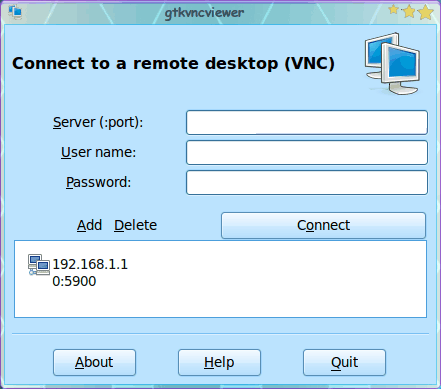, være i stand til at gøre fjernforvaltning er af afgørende betydning for mange system administratorer.og der er masser af værktøjer, der er til rådighed til dette job.du kan bruge kommandolinjen værktøjer og komplet gui værktøj.naturligvis mange brugere foretrækker at gøre det så enkelt som muligt.heldigvis linux har de rigtige værktøjer til at fremsætte en sådan opgave let.evnen til at gøre grafisk fjerntliggende desktop - administration, kun er et spørgsmål om at have vnc server ved målet - maskine, og så løber den stationære skærmen på lokale maskine. i denne artikel, skal jeg vise dig, hvordan man styre en fjerntliggende linux desktop - med hjælp fra x11vnc, afsidesliggende desktop - seer, og sikre shell.du vil naturligvis have sikret shell adgang til fjerntliggende maskine.bortset fra, at du har alt hvad du har brug for.så lad os komme i gang.,, anlæg, skal du bruge følgende installeret med henblik på at overtage denne opgave.,, lokale maskine,,, vnc klient (f.eks. gtk vnc) være kunde (openssh fungerer fint,,, fjerntliggende maskine, shh - serveren (openssh server virker fint), vnc server (x11vnc er min recommdation), tænd for din pakke forvaltningsværktøj, søgen efter ovennævnte anvendelser og installere hver.hvis du ikke allerede har sikret shell server, som er installeret i fjernbetjeningen maskine, får du brug for fysisk adgang for at installere det værktøj.hvis du allerede har ssh - server, som er installeret i kan kun være, at fjernbetjeningen maskine og installere vnc server fra kommando linjen (såsom sudo passende få installere x11vnc,), når de har installeret dem, er du klar til at begynde at oprette din forbindelse.,, x11vnc, den første ting du skal gøre er sikret, at shell fjernbetjeningen maskine (det vil sige de fjerntliggende maskine er på ip - adresse 192.168.1.10) og starte vnc server.fra kommando linjen (på fjernbetjeningen maskine) vil du indtaste kommandoen, x11vnc.det vil starte vnc server, - - men du får ikke din fest omgående tilbage til dig.har din vnc server løber hele tiden, du kunne tilføje:,, x11vnc &,, til slutningen af dit, /etc /rc.local, kunden maskine, figur 1, med henblik på denne forelæsning vil jeg bruge gtk vnc skærm.det er en meget enkel at anvende, indtil dato, en kunde.du vil finde dette værktøj i ansøgninger > internet.når du begynder på det, vil de se en ret ligetil forbindelse vindue.du skal kun træde:,, ip - adresse: havn: ip - adresse og havnen i fjernbetjeningen maskine (i form af 192.168.1.10:5900).note: x11vnc bruger havn 5900 som standard, bruger navn: brugeren navn, du vil forbinde med på fjernbetjeningen maskine., kodeord: kodeord for brugeren på fjernbetjeningen maskine.,, hvis du ved ovennævnte oplysninger er korrekte, og du ved, at du vil være forbundet med denne maskine igen) tryk tilføje knap at tilføje fjernstyret maskine (som vist i figur 1). for at forbinde de fjerntliggende maskine enten indføre de oplysninger i teksten, områder og klik - knappen eller double click på reddede maskine fra listen.,, figur 2, når du stiller en ny, maksimeres vindue åbner viser din fjernbetjening stationære (se figur 2).fra dette vindue, kan du gøre følgende:,, afbryde: frakobler fra fjerntliggende maskine. send nøgler: sende nøglekombinationer til fjerntliggende maskine. fullscreen: overgang til fuld skærm vindue., skærmbillede: tage en skærm skudt af fjerntliggende desktop., ikon for desktopcomputere: skabe et ikon, der gør det muligt i tilslutning til denne fjerntliggende desktop - pc 'er med en double-click.,, de nu kan interagere med fjernbetjeningen - maskine, som om det var din egen stationære.,, sidste tanker, for at drage fordel af de fjerntliggende skrivebord er en god måde at uddanne brugere eller problemer - problemer på en fjerntliggende maskine.jeg bruger den nøjagtige position for et antal kunder.det fungerer godt.